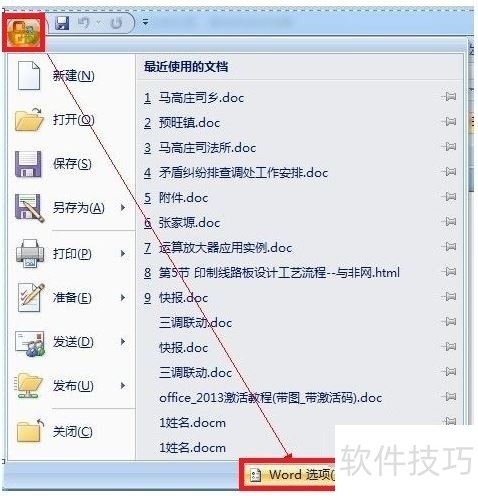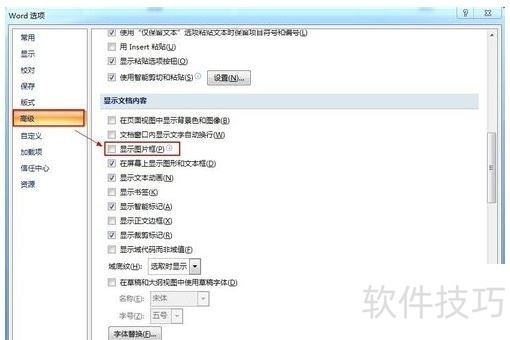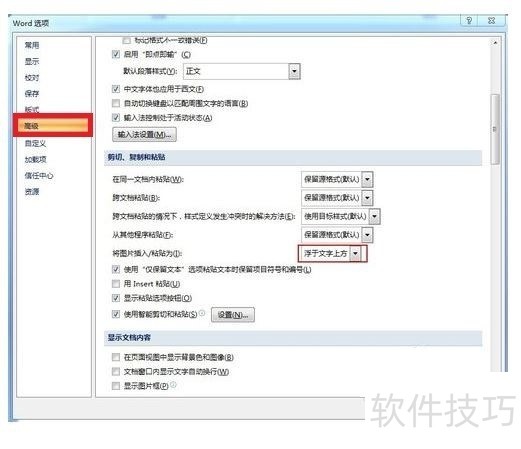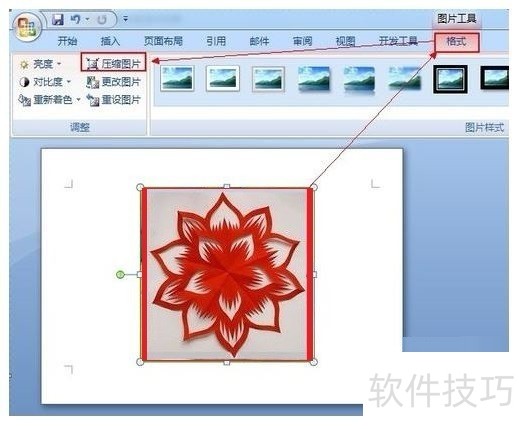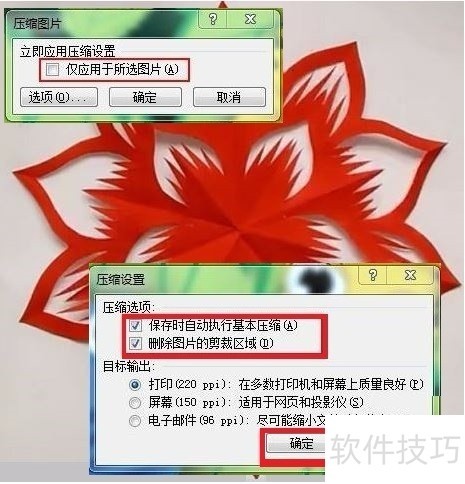WPSÒÇüWordõ©¡Õø¥þëçõ©ìµÿ¥þñ║Õªéõ¢òÕ┐½Úǃ޺úÕå│
Õ¢ôÕñäþÉåWPS/Wordµûçµíúµù´╝îÕø¥þëçÕèáÞ¢¢Õ╝éÕ©©Õ»╝Þç┤ÕåàÕ«╣ÕÅùÚÿ╗ÒÇéõ©║Úü┐ÕàìÕÅìÕñìþ╝ûÞ¥æ´╝îµêæõ╗¼Õ░åµÅ¡þñ║Õªéõ¢òÕ░åÕø¥þëçþ¿│Õ«ÜÕÁîÕàѵûçµíúþÜäÞ»ªþ╗嵡ÑÚ¬ñÒÇé
1ÒÇü µëôÕ╝ÇWordµûçµíú´╝îþé╣Õç╗ÒÇÉOfficeµîëÚÆ«ÒÇæÔåÆÒÇÉWordÚÇëÚí╣ÒÇæÒÇé
2ÒÇü Õ£¿µëôÕ╝ÇþÜäÒÇÉWordÚÇëÚí╣ÒÇæÕ»╣޻صíåõ©¡´╝îþé╣Õç╗ÕÀªõ¥ºþÜäÒÇÉÚ½ÿþ║ºÒÇæÚÇëÚí╣Õìí´╝îÕ£¿ÕÅ│õ¥ºµë¥Õê░ÒÇɵÿ¥þñ║µûçµíúÕåàÕ«╣ÒÇæµáÅþø«´╝îÕÅûµÂêÕï¥ÚÇëÒÇɵÿ¥þñ║Õø¥þëçµíåÒÇæÒÇé
3ÒÇü þé╣Õç╗ÕÀªõ¥ºþÜäÒÇÉÚ½ÿþ║ºÒÇæÚÇëÚí╣Õìí´╝îÕ£¿ÕÅ│õ¥ºµë¥Õê░ÒÇÉÕë¬ÕêçÒÇüÕñìÕêÂÕÆîþ▓ÿÞ┤┤ÒÇæµáÅþø«´╝îÕ£¿ÒÇÉÕ░åÕø¥þëçµÅÆÕàÑ/ÕñìÕêÂõ©║ÒÇæþÜäÕÅ│õ¥ºÚÇëµï®ÒÇɵÁ«õ║ĵûçÕ¡ùõ©èµû╣ÒÇæ´╝îµ£ÇÕÉÄþé╣Õç╗ÒÇÉþí«Õ«ÜÒÇæÞ«¥þ¢«ÒÇé
4ÒÇü þ╗ÅÞ┐çõ╗Ñõ©èþÜäÞ«¥þ¢«õ╣ïÕÉÄ´╝îÕ░▒ÕÅ»õ╗ÑÕ╝ÇÕºïþ╝ûÞ¥æµûçµíú´╝îÕ╣ÂÕÉæµûçµíúõ©¡ÚÜŵäŵÅÆÕàÑÕø¥þëçÕòª´╝üÕ£¿Õ«îµêɵûçµíúþ╝ûÞ¥æÕÉÄ´╝îþé╣Õç╗µûçµíúõ©¡þÜäõ╗╗µäÅõ©Çõ©¬Õø¥þëç´╝îþäÂÕÉÄþé╣Õç╗ÒÇɵá╝Õ╝ÅÒÇæÕÀÑÕàÀµáÅÔåÆÒÇÉÕÄïþ╝®Õø¥þëçÒÇæÒÇé
5ÒÇü Õ£¿Õ╝╣Õç║þÜäÒÇÉÕÄïþ╝®Õø¥þëçÒÇæÕ»╣޻صíåõ©¡´╝îþí«õ┐ØÒÇÉõ╗àþö¿õ║ĵëÇÚÇëÕø¥þëçÒÇæµ£¬Þó½ÚÇëõ©¡´╝îþäÂÕÉÄþé╣Õç╗ÒÇÉÚÇëÚí╣...ÒÇæµëôÕ╝ÇÒÇÉÕÄïþ╝®Þ«¥þ¢«ÒÇæþ¬ùÕÅú´╝îþí«õ┐ØÚÇëõ©¡ÒÇÉõ┐ØÕ¡ÿµùÂÞç¬Õ迵ëºÞíîÕƒ║µ£¼ÕÄïþ╝®ÒÇæÕÆîÒÇÉÕêáÚÖñÕø¥þëçþÜäÕë¬ÕêçÕî║ÕƒƒÒÇæõ©ñÚí╣´╝îþé╣Õç╗ÒÇÉþí«Õ«ÜÒÇæÕ«îµêÉÞ«¥þ¢«ÒÇéõ┐ØÕ¡ÿµûçµíúÒÇé
µ£¼µûçÕ░åÞ»ªþ╗åõ╗ïþ╗ìÕªéõ¢òõ╗ÄWPSÕ«ÿµû╣þ¢æþ½Öõ©ïÞ¢¢WPS...
WPS Office õ¢£õ©║Õø¢ÕåàÚóåÕàêþÜäÕè×Õà¼Þ¢»õ╗´╝îÕàÂÕ«ÿ...
Õ£¿ WPS Þí¿µá╝õ©¡Þ«¥þ¢«µëôÕì░Õî║Õƒƒµÿ»þí«õ┐صé¿ÕŬµëôÕì░...
WPSµ╝öþñ║µÿ»WPS OfficeÕÑùõ╗Âõ©¡þÜäõ©Çõ©¬ÚçìÞªüþ╗äµêÉ...
WPSµûçµíúþÜäµÄÆÕ║ÅÕèƒÞ⢵ÿ»Þ«©ÕñÜþö¿µêÀµùÑÕ©©ÕÀÑõ¢£õ©¡õ©ì...
WPSÞí¿µá╝µò░µì«ÕÄ╗Úçìµÿ»µùÑÕ©©Õè×Õà¼õ©¡Õ©©ÞºüþÜäڣǵ▒éÒÇé...